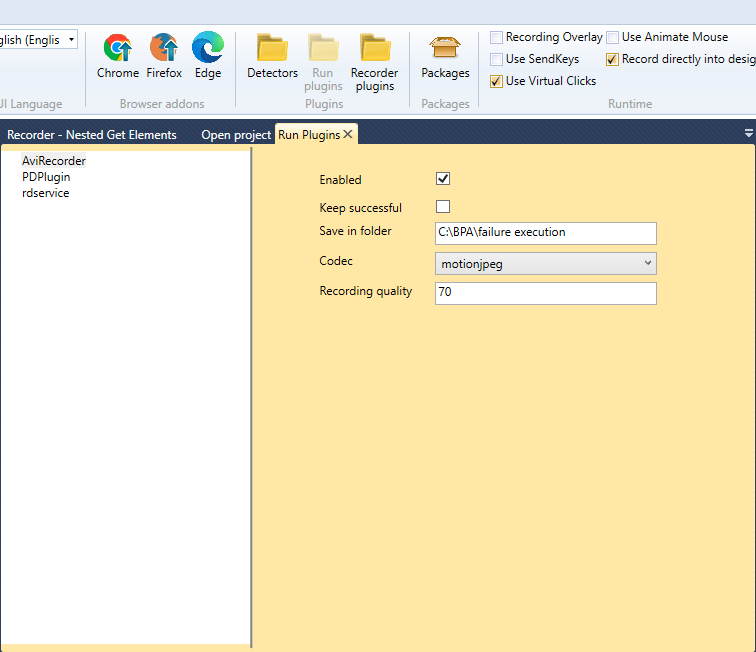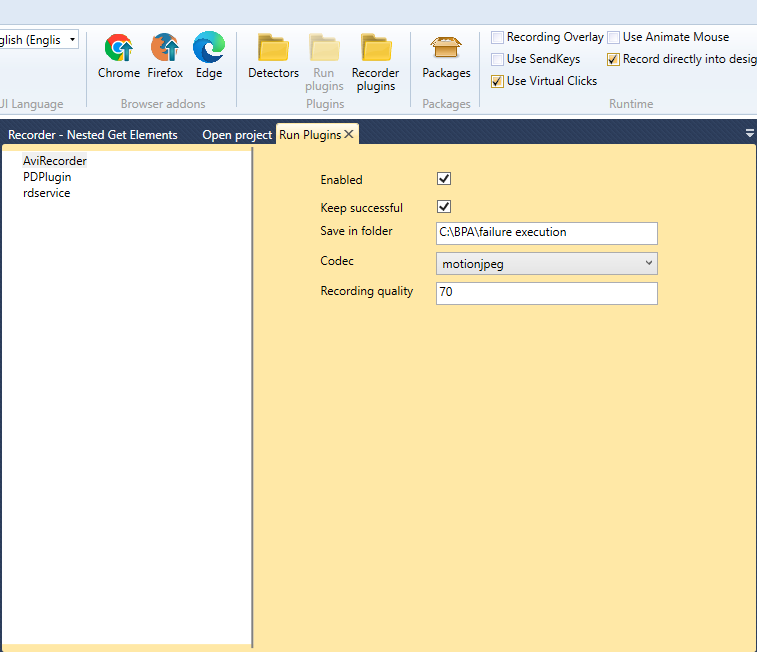Chrome、Firefox、Edgeのプラグインは、これらのブラウザでアクティビティを記録するために必要です。プラグインがないと、そこで行われたアクティビティを記録することができません。
また、OpenRPA.NMツールボックスのすべての機能は、これらのプラグインのインストールに依存しています。
インストールは極めて直感的な操作で行うことができます。OpenRPAGUIの上部リボン、Settingsタブに、各ブラウザのアイコンが表示されます。それをクリックすると、対応するアプリストアが開きます。

Google Chromeを使用している場合、新しいタブでChrome App Storeのページが表示されます。ユーザーは、「Chromeで使用する」をクリックします。ポップアップメッセージが表示され、インストールを確認することができます。
Firefoxを使用している場合、新しいタブでFirefoxアドオンページが表示されます。その後、「Firefoxに追加」をクリックします。その後、ポップアップメッセージが表示され、インストールを確認することができます。
Edgeを使用している場合、新しいタブでChrome App Storeが開きます。EdgeにChrome拡張機能をインストールしたことがない場合、他のストアの拡張機能をEdgeにインストールすることを許可するかどうかを確認するポップアップが表示されます。ユーザーは「Allow extensions from otherstores」ボタンをクリックし、「Add to Chrome」ボタンをクリックして、Edge用のOpenRPAプラグインをインストールする必要があります。
これらのプラグインは、OpenRPAがそれらのウェブブラウザの情報にアクセスするために存在するだけであることに留意してください。これらのプラグインは、データを取得すること自体に責任を負うものではありません。また、これらのプラグインは、OpenRPAの正常な機能を損なうことなく、いつでも削除することができます。
備考
これらのプラグインは、それぞれのアプリストアから直接インストールする必要があります。オフラインで手動でファイルを転送してインストールすることはできません。